JDK+ADT-BUNDLE安卓开发环境部署
由于最新版的安卓开发工具ADT-Bundle包已经集成了Eclipse,Android SDK 和ADT,所以原来的4步配置已经精简至两步;只需要下载JDK和adt-bundle-windows-x86(64)即可;
一、安装包下载:
1.JDK 1.7下载地址:http://www.oracle.com/technetwork/java/javase/downloads/index.html (大约90.6MB)

2.ADT-BUNDLE下载地址:http://developer.android.com/sdk/index.html(大约426MB)

二、开发包安装:
1.JDK 1.7安装:JDK的安装非常简单,一路NEXT即可,其中的安装地址可以自定义;
2.ADT-BUNDLE安装:我们可以发现ADT-BUNDLE安装包实际上是一个压缩文件,只要选择目录进行解压缩即可;解压缩后可以看到以下画面

其中:文件夹eclipse为eclipse编辑器文件夹;文件夹sdk为安卓开发工具文件夹;SDK Manager.exe为安卓SDK设置工具;
三、环境配置:
在安装完JDK1.7和ADT-BUNDLE之后我们将进行安卓开发环境设置;
1.环境变量设置:首先鼠标右键点击计算机,在弹出的菜单中选择 高级系统设置——高级——环境变量

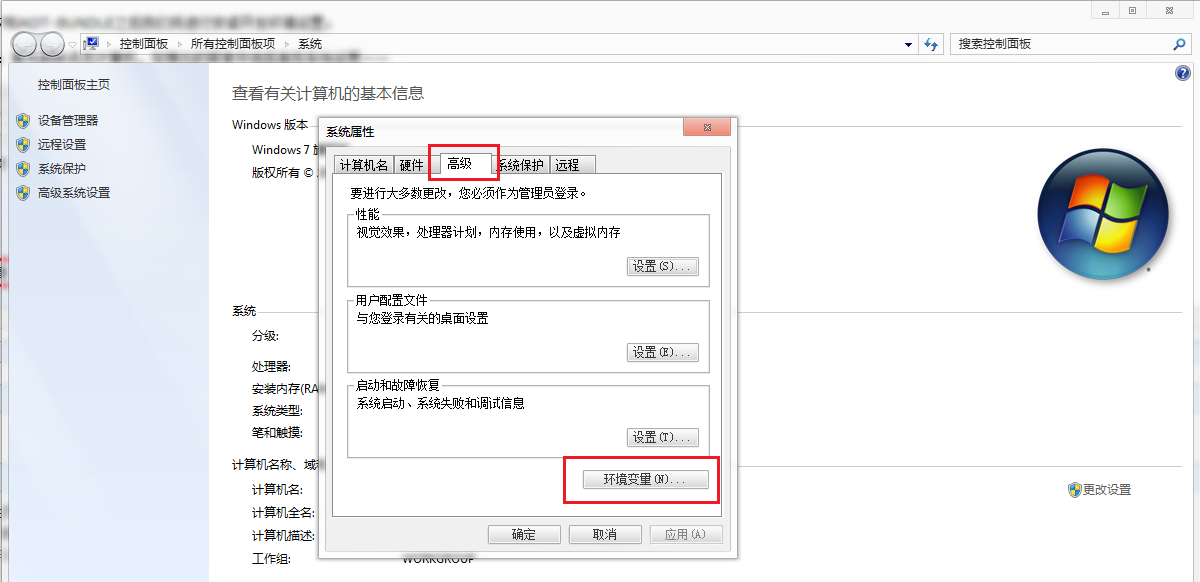
在环境变量设置中,我们会设置4项环境变量,其中:若是没有设置过JAVA环境,则选择新建以下项目,若已经设置过,则点击编辑对需要更新的路径进行重新设置;
变量名 变量值
ANDROID_SDK_HOME X:\JAVA (说明:安卓默认情况下虚拟机位置在X:\Users\用户名\.android\avd目录下,但是若用户名为中文,则会导致该路径出现乱码而虚拟机无法启动,所以改为某盘的根目录下,此处可以根据个人需要进行调整)
CLASSPATH .;%JAVA_HOME%\lib\tools.jar;%JAVA_HOME%\lib\dt.jar;%JAVA_HOME%\bin;
JAVA_HOME X:\Program Files\Java\jdk1.7.0_25 (说明:此处为JDK的安装目录)
PATH .;%JAVA_HOME%\bin;X:\JAVA\adt-bundle-windows\sdk\platform-tools;X:\JAVA\adt-bundle-windows\sdk\tools (说明:此处的X:\JAVA\adt-bundle-windows\sdk\platform-tools和X:\JAVA\adt- bundle-windows\sdk\tools为ADT-BUNDLE解压环境)
2.SDK Manager设置
SDK Manager可以根据用户的个人需要进行开发环境的调整;

可以根据个人需要的开发版本进行设置,只需要点击该项目前的复选框 然后点击 Install packages进行安装,也可以点击Delete packages进行删除;
更新慢或者无法更新可以参照下图设置进行代理设置:

在安装的过程中注意需要统一该协议才能进行下载安装;

至此,JDK+ADT安卓开发环境部署已经基本完成,模拟器设置由于有不同部署方案,请参见 安卓模拟器部署